牡丹的花瓣是比较多的,不过花瓣的制作方法基本相同,重点是刻画花瓣的高光部分,只要掌握一片花瓣的制作思路,其它的花瓣可以用同样的方法来完成
最终效果
1、新建一个1000 * 800像素的文件,背景填充黑色。新建一个组,用钢笔勾出第一片花瓣的轮廓,转为选区后给组添加图层蒙版,如下图。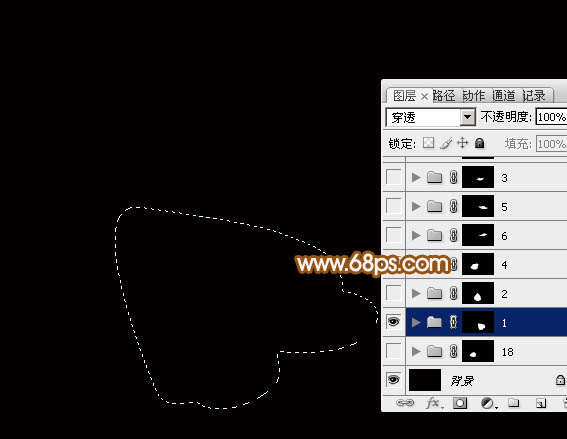
<图1>
2、在组里新建一个图层,选择渐变工具,颜色设置如图2,拉出图3所示的线性渐变作为花瓣底色。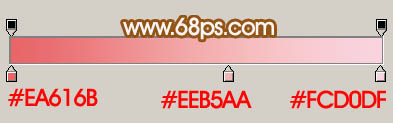
<图2> 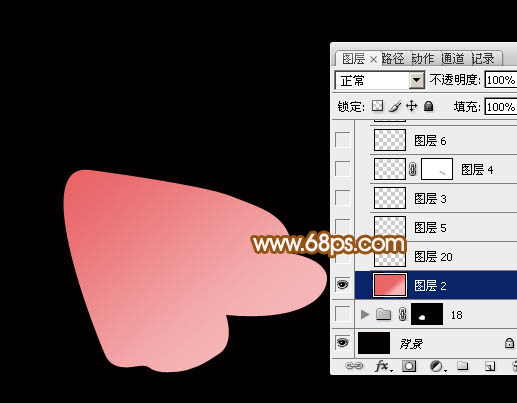
<图3>
3、新建一个图层,把前景色设置为淡粉色:#FBEAEE(后面花瓣的高光颜色都是用这种颜色),用钢笔勾出下图所示的选区,羽化5个像素后填充前景色,确定后把图层不透明度改为:20%,效果如下图。
<图4>
4、新建一个图层,用透明度角度的柔边画笔把右侧部分涂上淡淡的高光。
<图5>
5、新建一个图层,用钢笔勾出图6所示的路径,转为选区后羽化3个像素,然后填充前景色,效果如图7。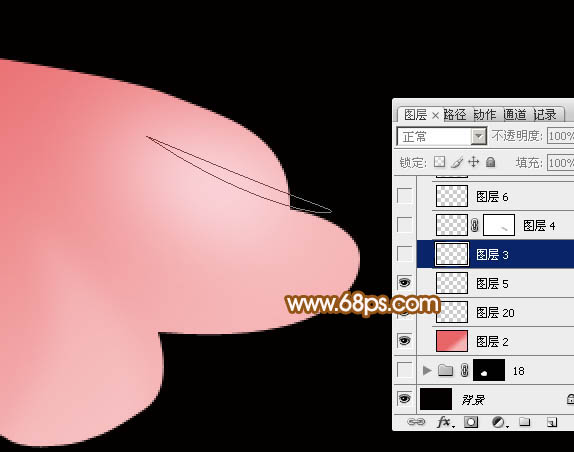
<图6> 
<图7>
6、新建图层,同上的方法多制作几条高光,效果如下图。
<图8>
7、新建图层,高光中间位置再用画笔涂亮一点,效果如下图。
<图9>
8、新建图层,同上的方法再制作中间的几条高光,效果如下图。
<图10>
9、新建图层,来制作范围较大的高光。用钢笔勾出图11所示的选区,羽化3个像素后填充前景色,取消选区后再用钢笔勾出图12所示的选区,羽化5个像素后按Delete删除,过程如图11 - 14。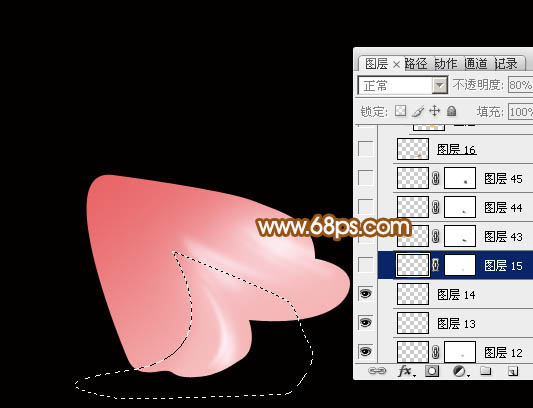
<图11> 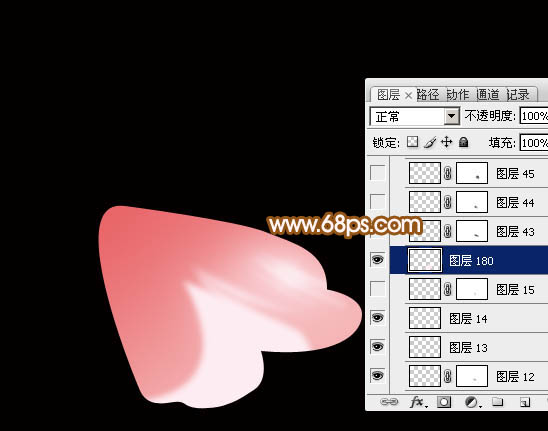
<图12> 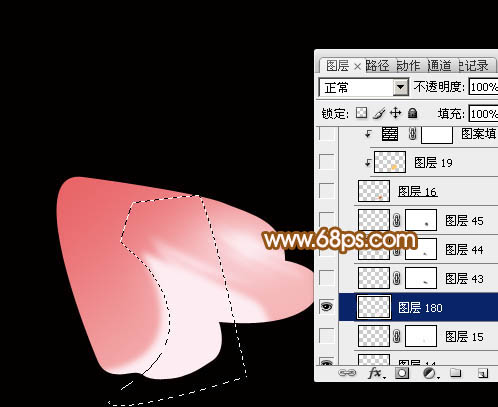
<图13> 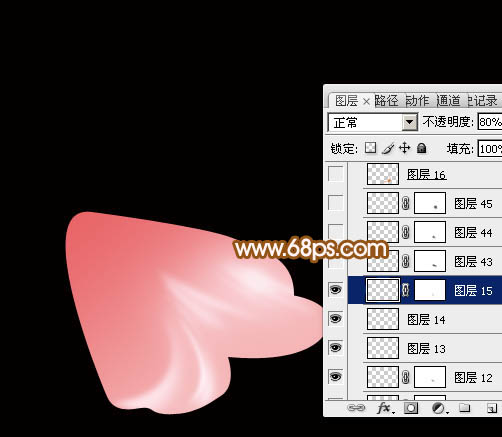
<图14>
10、新建图层,用钢笔勾出边缘部分的暗部选区,填充黄褐色:#CC711E,效果如下图。
<图15>
11、新建图层,用钢笔勾出暗部边缘的高光,转为选区后羽化4个像素,填充橙黄色:#FFC65D,确定后按Ctrl + Alt + G 创建剪贴蒙版,效果如下图。
<图16>
12、创建图案填充图层,选择默认自定的图案如图17,然后把缩放改为:60%,确定后把图层混合模式改为“柔光”,不透明度改为:50%,效果如图19。
<图17> 
<图18> 
<图19>
13、新建组,同上的方法制作其它的花瓣,过程如图20 - 23。
<图20> 
<图21> 
<图22> 
<图23>
14、在下图花瓣的底部新建一个组。
<图24>
15、在组里新建一个图层,用套索勾出中间部分的选区,羽化20个像素后填充粉红色#E86568,如下图。
<图25>
16、新建一个图层,用钢笔勾出花蕊部分的选区,如下图,填充任意颜色。
<图26>
17、然后给花蕊部分添加图层样式,选择投影、斜面和浮雕、渐变叠加,参数及效果如下图。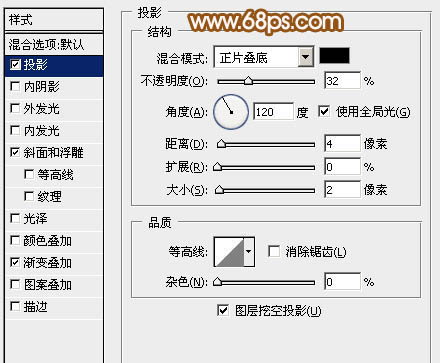
<图27> 
<图28> 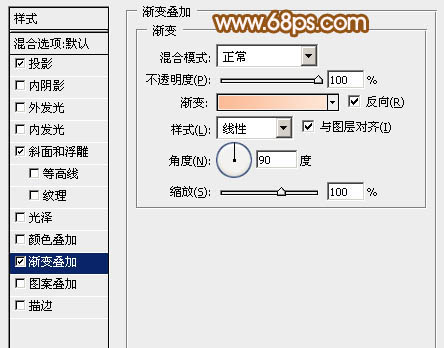
<图29> 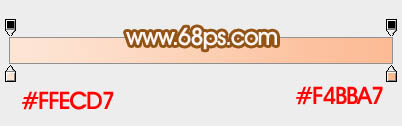
<图30> 
<图31>
18、新建图层,添加一些小装饰,效果如下图。
<图32>
19、在图层的最上面创建亮度/对比度调整图层,适当增加对比度,参数及效果如下图。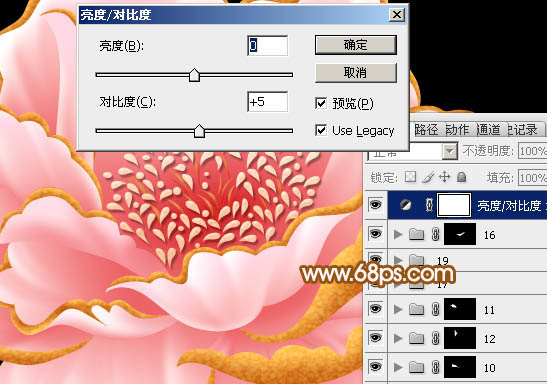
<图33>
最后调整一下细节,完成最终效果。
 Accéder à Photoshop: méthodes et disponibilitéApr 24, 2025 am 12:07 AM
Accéder à Photoshop: méthodes et disponibilitéApr 24, 2025 am 12:07 AMPhotoshop peut être obtenu en achetant une licence permanente ou en s'abonnant à CreativeCloud. 1. Achetez une licence permanente pour une utilisation à long terme, pas de paiement mensuel, mais aucune dernière mise à jour n'est disponible. 2. Abonnez-vous à CreativeCloud pour accéder à la dernière version et à d'autres logiciels Adobe, et vous devez payer des frais mensuels ou annuels. Le choix doit être basé sur la fréquence d'utilisation et les exigences.
 Ce que Photoshop fait le mieux: tâches et projets communsApr 23, 2025 am 12:06 AM
Ce que Photoshop fait le mieux: tâches et projets communsApr 23, 2025 am 12:06 AMPhotoshop est spécialisé dans l'édition d'images, la superposition et le masquage, la peinture numérique et une variété d'applications de conception. 1) Édition et réparation de l'image: Retirez les défauts et réglez la couleur et la luminosité. 2) Couches et masques: édition et création non destructeurs. 3) Peintures et illustrations numériques: Créer des œuvres d'art. 4) Applications pratiques: conception graphique, conception Web et création d'art numérique.
 Utilisation de Photoshop: possibilités créatives et utilisations pratiquesApr 22, 2025 am 12:09 AM
Utilisation de Photoshop: possibilités créatives et utilisations pratiquesApr 22, 2025 am 12:09 AMPhotoshop est très pratique et créatif dans les applications pratiques. 1) Il offre des fonctions d'édition, de réparation et de synthèse de base, adaptées aux débutants et aux professionnels. 2) Des fonctionnalités avancées telles que le remplissage de reconnaissance de contenu et le style de calque peuvent améliorer les effets d'image. 3) La maîtrise des clés de raccourci et l'optimisation de la structure de la couche peuvent améliorer l'efficacité du travail.
 Photoshop: techniques et outils avancésApr 21, 2025 am 12:08 AM
Photoshop: techniques et outils avancésApr 21, 2025 am 12:08 AMLes fonctionnalités avancées d'Adobe Photoshop incluent des outils de sélection avancés, des modes de mélange de calques et des actions et scripts. 1) Les outils de sélection avancés tels que l'outil de sélection rapide et l'outil de sélection de la plage de couleurs peuvent sélectionner avec précision les zones d'image. 2) Le mode de mélange de calque tel que le mode "chevauchement" peut créer des effets visuels uniques. 3) Les actions et les scripts peuvent automatiser la répétition des tâches et améliorer l'efficacité du travail.
 Caractéristique principale de Photoshop: retouche et améliorationApr 20, 2025 am 12:07 AM
Caractéristique principale de Photoshop: retouche et améliorationApr 20, 2025 am 12:07 AMLes fonctions puissantes de Photoshop dans le montage et l'amélioration de la photo comprennent: 1. Utilisez "l'outil de pinceau de réparation" pour éliminer l'acné, 2. Utilisez "l'outil de liquéfaction" pour mince face, 3. Utilisez la technologie "séparation de fréquence" pour retoucher avec précision les images. Ces fonctions sont implémentées via des algorithmes et une technologie de traitement d'image pour optimiser les effets de traitement d'image.
 Caractéristiques clés de Photoshop: une plongée profondeApr 19, 2025 am 12:08 AM
Caractéristiques clés de Photoshop: une plongée profondeApr 19, 2025 am 12:08 AMLes principales caractéristiques de Photoshop incluent les couches et les masques, les outils de réglage, les filtres et les effets. 1. Les couches et les masques permettent l'édition indépendante des pièces d'image. 2. Ajuster les outils tels que la luminosité / le contraste peut modifier la tonalité et la luminosité de l'image. 3. Les filtres et les effets peuvent rapidement ajouter des effets visuels. La maîtrise de ces fonctionnalités peut aider les professionnels créatifs à réaliser leur vision créative.
 Photoshop et art numérique: peinture, illustration et compositionApr 18, 2025 am 12:01 AM
Photoshop et art numérique: peinture, illustration et compositionApr 18, 2025 am 12:01 AMLes applications de Photoshop en art numérique incluent la peinture, l'illustration et la synthèse d'image. 1) Peinture: En utilisant des pinceaux, des crayons et des outils de mélange, l'artiste peut créer des effets réalistes. 2) Illustration: Avec des outils de vecteur et de forme, les artistes peuvent dessiner avec précision des graphiques complexes et ajouter des effets. 3) Synthèse: en utilisant le mode de mélange de masque et de calque, les artistes peuvent mélanger de manière transparente différents éléments d'image.
 Tutoriel avancé Photoshop: Master Retouching & CompositingApr 17, 2025 am 12:10 AM
Tutoriel avancé Photoshop: Master Retouching & CompositingApr 17, 2025 am 12:10 AMLes technologies avancées de retouche et de synthèse avancées de Photoshop comprennent: 1. Utilisez des calques, des masques et des couches de réglage pour les opérations de base; 2. Utilisez des valeurs de pixels d'image pour obtenir des effets de modification photo; 3. Utilisez plusieurs couches et masques pour une synthèse complexe; 4. Utiliser des outils "Liquéafaction" pour ajuster les caractéristiques faciales; 5. Utiliser la technologie de «séparation de fréquence» pour effectuer une modification photo délicate, ces technologies peuvent améliorer le niveau de traitement de l'image et atteindre les effets au niveau professionnel.


Outils d'IA chauds

Undresser.AI Undress
Application basée sur l'IA pour créer des photos de nu réalistes

AI Clothes Remover
Outil d'IA en ligne pour supprimer les vêtements des photos.

Undress AI Tool
Images de déshabillage gratuites

Clothoff.io
Dissolvant de vêtements AI

Video Face Swap
Échangez les visages dans n'importe quelle vidéo sans effort grâce à notre outil d'échange de visage AI entièrement gratuit !

Article chaud

Outils chauds

SublimeText3 version chinoise
Version chinoise, très simple à utiliser

SublimeText3 version anglaise
Recommandé : version Win, prend en charge les invites de code !

SublimeText3 Linux nouvelle version
Dernière version de SublimeText3 Linux

Version Mac de WebStorm
Outils de développement JavaScript utiles

mPDF
mPDF est une bibliothèque PHP qui peut générer des fichiers PDF à partir de HTML encodé en UTF-8. L'auteur original, Ian Back, a écrit mPDF pour générer des fichiers PDF « à la volée » depuis son site Web et gérer différentes langues. Il est plus lent et produit des fichiers plus volumineux lors de l'utilisation de polices Unicode que les scripts originaux comme HTML2FPDF, mais prend en charge les styles CSS, etc. et présente de nombreuses améliorations. Prend en charge presque toutes les langues, y compris RTL (arabe et hébreu) et CJK (chinois, japonais et coréen). Prend en charge les éléments imbriqués au niveau du bloc (tels que P, DIV),





